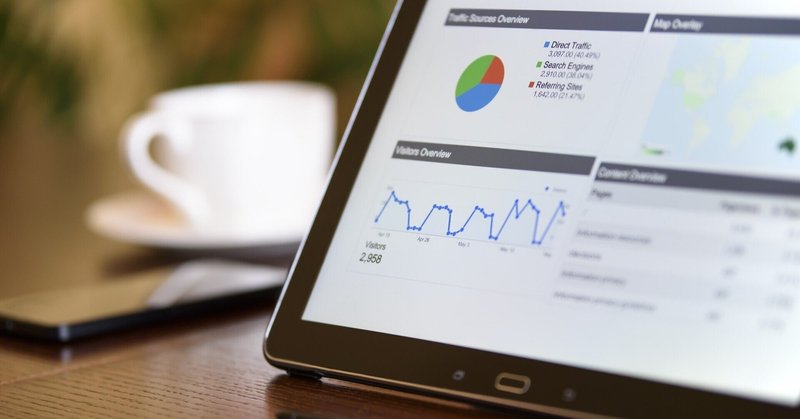
#50 コツコツ時短術|PCフォルダ管理編
あのデータ、どこにやったっけ…
確かこのフォルダに保管してた気がするけど…
仕事でもプライベートでも、色んな人と情報をシェアする時はデータを活用することが増えてきました。
にも関わらず、会社で資料を保管するフォルダを見ると、フォルダやファイルの整理ができない…こんな人は実は結構多いんです。
整理できない理由は、ズバリPCのフォルダ管理方法を知らないからです。
みんなが自己流で作業を行っていると…その人がいなくなった時にデータも共に紛失してしまいます。
紛失は言い過ぎかもしれませんが、資料を探すのに非常に時間がかかってしまいます。
それはとてももったいないと思いませんか?
同じ1時間を使うのであれば、もっと価値あることに使いたい!
ということで、今回はPCのフォルダ管理方法をお伝えします。
私は新人の時にフォルダ整理の資格をもっている先輩から簡単ではありますが整理術を教わる機会に恵まれました。
フォルダ管理が上手い人の多くは仕事も早いです。
その秘訣、少しでも知りたいと思った方は是非読んでいってください。
1.フォルダ管理が上手い=仕事が早い理由

そもそも、なぜPCのフォルダ管理ができると仕事が早いのか。
答えは、人からの質問に即答できるからです。
結果、仕事が早く信頼できる人としても評価されます。
例えば、他部署の人から「以前提出した資料Aを見たいので、メールで送ってください」と言われたとします。
このとき、フォルダやファイル管理が上手な人は「資料Aは○○のカテゴリーだから、あのフォルダにあるな」とすぐに分かります。
そのため、質問が来てから数分でデータを見つけ出し、即メールで返信することができます。
他部署の人からすれば、「こんなにすぐに資料が出てくるなんてありがたい。仕事ができる人だ」と感じます。
極端な例と思われるかもしれませんが、フォルダ管理が上手いと余計な時間をかけずに対応することができるので、仕事が早く信頼できる人として評価されるのです。
2.仕事が遅い=データ探しに時間がかかる

一方で、フォルダ管理が下手だと仕事が遅くなります。そして、仕事ができない人と評価されがちです。
なぜならフォルダ管理をしていないと、資料を探すのに相当な時間がかかるからです。
例えば、私の斜め前の席にいる50代の社員は、資料一つ探し出すのに少なくとも5個以上ののフォルダをクリックして探しています。
結局、見つからず「後で連絡します」と回答するのをよく目にします。
ファイル一つ探すのにこれだけ時間がかかるようでは、仕事一つを終わらせるのにどれだけ時間がかかるか…。
仕事ができる評価をもらうためにも、ここから紹介するフォルダ管理のコツを実践してみてください。
3.フォルダ管理のコツ3点

フォルダ管理するコツについて紹介します。
狙いは、フォルダを開いた瞬間にどの資料がどこにあるかを分かるようにすることです。
✓ フォルダ名を仕事の順番にする
✓ フォルダ名の先頭文字は半角英数字にする
✓ 不要なファイルはoldフォルダへ
(1) フォルダ名を仕事の順番にする
フォルダ名を付ける時は、仕事の順番を意識してみてください。
フォルダが仕事の順番で並んでいれば、どのフォルダに資料が保管されているかすぐに予測できるからです。
仕事が早い人は何も記憶力が抜群に良い訳ではありません。
フォルダを開いて、「この資料はこの部分に関連してるからここに保管してるな」と予測してデータを見つけることができるだけです。
(2) フォルダ名の先頭文字は半角英数字にする
フォルダ管理のコツとして、名称の先頭文字を半角英数字にすることが挙げられます。
それは以下の2つのメリットがあるからです。
① 順番に並べることができ、検索性が上がる
フォルダの名称の先頭文字を半角英数字にすることで、数字やアルファベット順にフォルダやファイルを並べることができます。
その結果、フォルダがどこにあるか一瞬で分かります。
②キーボードで移動できる
フォルダやファイルの名前の頭文字が数字やアルファベットの場合、キーボードを押すだけで移動できます。
フォルダの頭文字の数字やアルファベットを押すだけで、該当フォルダに移動できるのです。
例えば、以下のフォルダがあるとします。
このとき、キーボードで「05」と押すと「05_中間報告資料」を選択できます。
マウスで選択する必要がなくなるので、操作を早くすることが可能です。
(3) 不要なファイルはoldフォルダへ
データが多い時の悩みは、フォルダを開いたときにどれが最新版なのか分からなくなることです。
そのため、フォルダはできるだけ削除します。
しかし、削除する時に、「きっともう使わないけれど、削除するのは不安」と感じる事、ありますよね。
そこで、「old」というフォルダを作成し、そこに入れて対処します。
これ、本当に活用できますよ。
私はいつもoldファイル、めちゃくちゃ使ってます。
4.チームのフォルダを最新状態にするたった1つの方法

フォルダを管理する上で、最新版を維持することはとても大切です。
でも、意外とそうなっていないんですよね。
その理由は、皆が独自の最新版をデスクトップで作っているからです。
例えば、チーム共通フォルダ内のファイルをコピーして個人PCのデスクトップで変更をしたとします。
そうすると、個人PCのデスクトップにあるファイルだけが最新版になります。
しかし、チームメンバーはそれを知りません。
そのため、チームメンバーはチーム共通フォルダ内のファイルを使って作業をします。
そうすると、「個人PCのデスクトップで変更したファイル」と「チーム共通フォルダ内のファイル」の両方が最新版になってしまうのです。
その結果、どのファイルを使えばいいのかわからくなってしまいます。
それを避けるためには、
✓ デスクトップにファイルを置かない
シンプルにこれを徹底する事です。
(私もデスクトップはきれいにしています。)
デスクトップに置いたファイルは存在を忘れてしまいますし、デスクトップがファイルだらけになってしまうと、それだけで煩わしさが…ハンパないです。
デスクトップで保管しても、メリットはありません。
情報更新は全てフォルダ内で行うことをお勧めします。
5.これであなたも仕事ができる人に!

…ちょっと言い過ぎかも?と思った方もいるかもしれませんが、これだけでもデータ、自分の頭の中が整理されてスッキリします。
シンプルな状態にしておくと、最短距離で自分のやりたい事ご出来るようになりますので、良ければ一度やってみて下さい。
フォルダ管理の方法を初めとする時短術は、本やインターネットで数多く紹介されています。
まずはこの記事を入門編として頂けると嬉しいです。
ここで紹介した内容でも、十分に仕事の速度を早めることができますからね。
「これは使えそうだ!」と思える内容だけでも試してみることをお勧めします。
この記事を読んだあなたが、仕事は効率化して、より大切な仕事に集中ができるようになれば幸いです。
今回は、これで終わりにします。
ではまた。
この記事が気に入ったらサポートをしてみませんか?
